
1. Word2010 文書ウィンドウを開き、アート効果を設定する画像を選択します。 [図ツール] リボンの [書式] タブで、[調整] グループの [アーティスティック] ボタンをクリックします。

関連する推奨事項: 「Word 初心者向けの初心者向けチュートリアル 」
2. 開いたアーティスティック効果パネルで、[ジャスト] をクリックします。適切な芸術的効果オプションをクリックします。
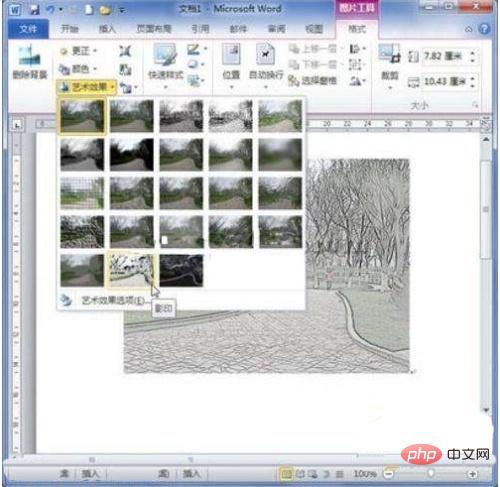
以上がWord で画像マークアップの芸術的効果を設定する方法の詳細内容です。詳細については、PHP 中国語 Web サイトの他の関連記事を参照してください。